| |
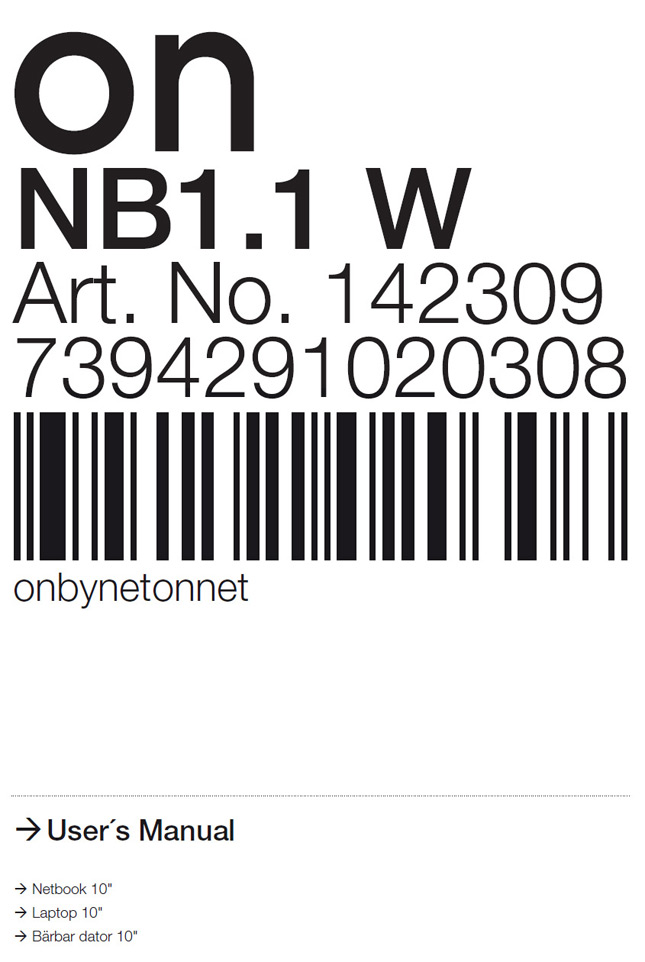 |
Copyright
NetOnNet AB �ger upphovsr�tten till den h�r handboken. Inga delar av handboken f�r �ndras, kopieras eller �verf�ras utan skriftligt tillst�nd fr�n NetOnNet.
Meddelande
Den h�r handboken inneh�ller inga garantier eller andra typer av utf�stelser. NetOnNet ansvarar inte f�r direkta eller indirekta dataf�rluster i samband med anv�ndandet av de produkter som beskrivs i handboken. All
information i handboken, inklusive tekniska data, bilder och texter, �r endast exempel och anv�nds i referenssyfte.
NetOnNet f�rbeh�ller sig r�tten att uppdatera inneh�llet i handboken utan f�reg�ende meddelande.
Varum�rke
Varum�rket i handboken anv�nds endast som exempel.
Riktlinjer f�r driftmilj�
- Anv�nd inte datorn i dammiga eller smutsiga milj�er.
Anv�nd inte datorn i fuktiga milj�er, exempelvis fuktiga k�llarutrymmen.
Uts�tt inte datorn f�r regn eller v�ta. Placera aldrig datorn i n�rheten av exempelvis spisar eller vattenkokare, d�r luften �r fuktig.
- Datorn f�r inte uts�ttas f�r direkt solljus under l�ngre perioder. L�mna aldrig datorn i en bil, d�r den kan uts�ttas f�r direkt solljus.
- Se till att ventilationsh�len inte blockeras. Placera inte datorn p� mjuka ytor, exempelvis filtar, soffor eller s�ngar. Ventilerna kan blockeras och datorn riskerar att �verhettas.
S�rj f�r god ventilation om datorn ska placeras i n�rheten av element, v�rmepannor och liknande.
- Placera inte datorn i milj�er d�r temperaturen �r l�gre �n 0�C eller d�r temperaturen �r h�gre �n 50�C. Det kan leda till att maskinvaran inte fungerar korrekt.
- Placera inte datorn i n�rheten av magnetiska f�lt.
- Placera inte datorn p� instabila underlag, exempelvis rullvagnar, stolar eller b�nkar med rullhjul. Datorn kan falla till marken och g� s�nder.
2
|
- Placera inte tunga f�rem�l p� datorn.
- Se till att datorn inte uts�tts f�r st�tar och vibrationer. L�gg datorn i ett fodral eller en datorv�ska, om du ska b�ra med dig den.
Undvik att f�rvara andra saker i datorv�skan. De kan skada LCD-sk�rmen.
- Spill inte v�tska p� datorn. �t eller drick inte vid datorn, s� f�rhindrar du att mat eller dryck spills p� datorn och f�rst�r dess komponenter och funktioner. Anv�nd inte
datorn om dina h�nder �r bl�ta. Vatten kan tr�nga in i datorn.
- Vid flygresor ska datorn st�ngas f�re start och landning. Anv�nd inte datorn i n�rheten av medicinsk utrustning p� sjukhus.
Instruktioner f�r b�rbar dator
- Undvik tr�tthet och skador genom att inte anv�nda datorn under alltf�r l�ng tid. Du kan �veranstr�nga �gonen om du tittar p� en LCD-sk�rm under alltf�r l�nga perioder.
Du riskerar �ven muskelskador genom att sitta i samma position eller utf�ra samma �tg�rd, t.ex. anv�nda pekplattan eller musen, m�nga g�nger i f�ljd.
- Anpassa LCD-sk�rmens lutning, skrivbordets h�jd och stolens placering, s� att din arbetsposition �r s� ergonomisk och bekv�m som m�jligt.
- N�r datorn anv�nds eller laddas avges v�rme till h�ljet. D�rf�r f�r datorn inte placeras i kn�t eller p� andra kroppsdelar. Du riskerar br�nnskador.
- Tryck inte med fingrarna p� LCD-sk�rmen. Sk�rmen kan g� s�nder. St�ng datorns lock f�rsiktigt, s� att den inte skadas.
- T�ck aldrig f�r ventilationsh�len. Datorn kan �verhettas och maskinvaran kan g� s�nder.
- F�r inte in f�rem�l i ventilationsh�len eller andra �ppningar i datorn. Inre komponenter kan g� s�nder.
- Om det inte g�r att st�nga av datorn normalt, kan du st�nga av den genom att h�lla in str�mbrytaren i mer �n fyra sekunder.
|
Instruktioner f�r LCD-sk�rm
- Hantera LCD-sk�rmen och locket f�rsiktigt n�r du �ppnar eller st�nger datorn.
- Placera inga f�rem�l p� LCD-sk�rmen. Inv�ndiga komponenter kan skadas.
- Tryck inte med fingrarna eller h�rda/vassa f�rem�l p� LCD-sk�rmen.
- Undvik repor genom att aldrig l�ta h�rda f�rem�l, till exempel klockor och sp�nnen, komma i kontakt med LCD-sk�rmen.
- Reng�r inte sk�rmen med kemiska reng�ringsmedel.
- Anv�nd en specialduk f�r sk�rmreng�ring. Reng�r inte med handen. Det kan bli fingeravtryck p� sk�rmen.
- Placera inte v�tskor i n�rheten av LCD-sk�rmen. Om v�tska spills kan den tr�nga in i datorn och skada de interna komponenterna.
Instruktioner f�r n�tadapter
- Str�mf�rs�rjningen m�ste �verensst�mma med specifikationerna p� adapterns etikett.
Fr�ga eln�tsoperat�ren eller energibolaget om du �r os�ker p� n�tsp�nningen.
- Anv�nd endast adaptrar som �r godk�nda f�r datorn. Den adapter som medf�ljer datorn f�r inte anv�ndas med annan elektronisk utrustning.
- Placera inga f�rem�l p� str�mkabeln. Placera inte kabeln s� att n�gon trampar p� den av misstag.
- H�ll i str�mkabelns kontakt n�r du ska dra ur den fr�n uttaget. Dra aldrig i kabeln.
- Adaptern blir varm efter en tids anv�ndning. S�rj f�r att adaptern har god ventilation.
S�kerhetsanvisningar f�r batteri
- Anv�nd endast det batteri som medf�ljer datorn, eller k�p batteri av samma typ fr�n en beh�rig �terf�rs�ljare.
- Demontera inte batteriet och g�r inga �ndringar p� batteriet.
3
|
- Batteriet f�r inte anv�ndas som leksak. F�rvara batteriet utom r�ckh�ll f�r barn.
- Hantera batteriet f�rsiktigt. Batteriet f�r inte uts�ttas f�r �ppen l�ga. Det kan explodera.
- Uttj�nta eller trasiga batterier ska avfallshanteras enligt g�llande regler. Kasta aldrig batteriet tillsammans med vanligt hush�llsavfall.
Reng�ring
- F�re reng�ring m�ste du st�nga av datorn, dra ut sladden och ta ur batteriet.
- Reng�r med en specialduk och vatten. Anv�nd inte fr�tande eller slipande reng�ringsmedel. Anv�nd aldrig kemikalier f�r reng�ring.
Underh�ll
- Endast beh�riga personer f�r utf�ra underh�ll. Om datorn demonteras felaktigt finns risk f�r elolycksfall eller andra skador. Kontakta en beh�rig servicetekniker om du har fr�gor.
- Beh�ll datorns f�rpackning. Den kan anv�ndas om datorn m�ste skickas tillbaka f�r service.
- Utf�rlig garantiinformation finns i garantidokumenten.
- Dra ur sladden och kontakta en beh�rig servicetekniker i f�ljande situationer:
- Det finns skador p� str�mkabeln och/eller kontakten.
- V�tska har tr�ngt in i datorn.
- Datorn har tappats i marken och/eller h�ljet har spruckit.
|
Anv�ndarhandbok
Svensk
On � ett annorlunda m�rke
On �r mer �n ett varum�rke. Det �r ett bevis. N�r vi s�tter On p� en av v�ra produkter, har vi k�mpat h�rt f�r att den ska h�lla h�g kvalitet.
Att den �r modern utan att vara helt ny och opr�vad. Att den har bra och genomarbetad design. Och att den h�ller ett bra pris j�mf�rt med andra liknande produkter. On �r n�mligen
en direkt f�rl�ngning av varum�rket NetOnNet.
On handlar ju om att g�ra det enkelt. Precis som man kan f�rv�nta sig av ett varum�rke direkt fr�n lagerhyllan.
4
|
 |
Inneh�ll |
1. F�reskrifter ..................................................................................................................................
Kapitel 1 - Presentation av datorn ....................................................................................................
1.1 Framsidan ..............................................................................................................................
1.2 V�nster kant ...........................................................................................................................
1.3 H�ger kant .............................................................................................................................
1.4 Undersidan .............................................................................................................................
1.5 Statusindikator .......................................................................................................................
1.6 Str�mknapp och funktionsknappar .........................................................................................
|
2
6
6
7
8
9
10
11
|
Kapitel 2 - Anv�ndning .....................................................................................................................
2.1 Ansluta n�tadaptern ...............................................................................................................
2.2 Transportera datorn ...............................................................................................................
|
12
12
12
|
Kapitel 3 - Hantering ........................................................................................................................
3.1 Fn knappkombinationer .........................................................................................................
3.2 Inbyggd numerisk knappsats .................................................................................................
3.3 Ljudsystem .............................................................................................................................
|
13
13
14
14
|
Kapitel 4 - Str�msystemet ................................................................................................................
4.1 N�tadapter .............................................................................................................................
4.2 Batterisystem .........................................................................................................................
|
15
15
15
|
Kapitel 5 - Fels�kning ......................................................................................................................
|
17
|
Bilaga 1 Teknisk data ......................................................................................................................
|
20
|
F�ljande symboler anv�nds i den h�r handboken:
 |
Meddelande om risk f�r dataf�rlust, produktskada eller personskada p� grund av felaktig hantering. |
 |
Viktig information om datorns användning. |
 |
Meddelande om risk för skada pĺ grund av felaktig hantering. |
|
5
|
 |
Kapitel 1 Presentation av datorn |
Datorn bestĺr av följande delar och funktioner:
- Framsida
- Vänster kant
- Höger kant
- Undersida
- Statusindikator
- Strömknapp och funktionsknappar
|
|
Symboler och meddelanden i handboken och snabbstartguiden är endast exempel. De kanske inte överensstämmer exakt med den köpta produktens symboler och meddelanden.
|
1.1 Framsida
| Nr |
Objekt |
Beskrivning |
| 1 |
LCD-skärm |
Visar innehĺll och aktuella data. |
| 2 |
Knapp för 3G-nätverk |
Aktiverar/avaktiverar trĺdlöst nätverk. |
| 3 |
Strömknapp |
Startar/stänger av datorn. |
| 4 |
Tangentbord |
Används för att skriva och ange data. |
| 5 |
Pekplatta |
Pekdon som du använder för att välja funktioner och alternativ, motsvarigheten till musen pĺ stationära datorer. |
| 6 |
Kamera |
Inbyggd kamera. |
| 7 |
Statusindikator |
Visar datorns och de olika komponenternas status. |
| 8 |
Inbyggd mikrofon |
Oriktad ljudregistreringsenhet som tar emot stereoljud och överför röstdata och annat ljud till godtagbara indata. |
6
|
 |
Kapitel 1 Presentation av datorn |
1.2 Baksida
| Nr |
Objekt |
Beskrivning |
| 1 |
Stöldskyddsanordning |
Anordning för fastlĺsning av datorn. |
| 2 |
Strömport |
För strömförsörjning och batteriladdning. |
| 3 |
USB-port (USB 2.0) |
För anslutning av USB-enheter. |
| 4 |
Nätverksuttag (RJ-45) |
Stöder 10/100 Mbit/s nätverkskort. |
| 5 |
Port för extern skärm |
För anslutning av extern LCD-skärm via VGA. |
7
|
 |
Kapitel 1 Presentation av datorn |
1.3 Höger kant
| Nr |
Objekt |
Beskrivning |
| 1 |
Uttag för mikrofon |
För anslutning av mikrofon av monotyp. |
| 2 |
Uttag för hörlurar |
För anslutning av hörlurar och högtalare. |
| 3 |
USB-port (USB 2.0) |
För anslutning av USB-enheter. |
| 4 |
Minneskortläsare |
Stöder SD-/MS-/MMC-kort. |
| 5 |
SIM-kortplats |
För SIM-kort. |
8
|
 |
Kapitel 1 Presentation av datorn |
1.4 Undersida
| Nr |
Objekt |
Beskrivning |
| 1 |
Batteriomkopplare |
Startar/stänger batteridrift. |
| 2 |
Stereohögtalare |
Tvĺ högtalare för stereoljud. |
9
|
 |
Kapitel 1 Presentation av datorn |
1.5 Statusindikator
Indikatorlamporna pĺ den främre kanten visar
status för datorns olika komponenter.
Följande symboler används:
| Symbol |
Objekt |
Beskrivning |
 |
Hĺrddisk |
Indikatorn visar om den interna hĺrddisken används. |
 |
3G-indikator |
Indikatorn visar om datorn är ansluten till 3G-nätverket. |
 |
Batteristatus |
Batteriindikatorn visar om batteriet hĺller pĺ att laddas eller är fulladdat.
Blinkande blĺ lampa visar att batteriet laddas.
Blinkande röd lampa visar att batteriet har dĺlig laddning. |
 |
Trĺdlöst nätverk |
WiFi-indikatorn visar om ett trĺdlöst LAN är anslutet. |
10
|
 |
Kapitel 1 Presentation av datorn |
1.6 Strömknapp och funktionsknappar
Med strömknappen startar du datorn.
Funktionsknappsatsen används för att starta
olika funktioner. När du startar en funktion
används följande indikatorlampor.
| Symbol |
Objekt |
Beskrivning |
 |
3G-nätverk |
Öppna eller stäng anslutning till ett 3G-nätverk. |
 |
Strömknapp |
Om datorn är avstängd startar du den genom att hĺlla in strömknappen i ca en sekund. När datorn är pĺ hanteras strömförsörjningen av operativsystemet. Om det inte gĺr att stänga av
datorn pĺ normalt sätt, om den exempelvis har lĺst sig, kan du stänga av den genom att hĺlla in strömknappen i minst fyra sekunder. |
 |
Om du stänger av datorn med strömknappen kan du förlora data!
|
 |
Funktionsknapparnas funktioner konfigureras i operativsystemet.
När operativsystemet har installeratskan funktionsknapparna definieras.
|
11
|
 |
Kapitel 2 Använda datorn |
Det här kapitlet innehĺller grundläggande
information om användning av datorn:
- Ansluta nätadaptern
- Starta/stänga av datorn
- Bärbar dator
2.1 Ansluta nätadaptern
Sĺ här ansluter du adaptern:
1. Packa upp adaptern och strömkabeln. Koppla sedan ihop adaptern och strömkabeln.
2. Sätt i kontakten i ett vägguttag.
3. Anslut nätadaptern till datorns strömuttag.
4. Kontrollera att alla anslutningar är korrekta.
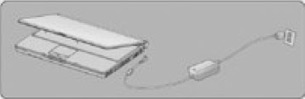
 |
Använd inte datorns adapter med annan elektronisk utrustning. Andra datoradaptrar kan likna den adapter som hör till den här datorn, men de
inte avsedda för just den här datorn och fĺr inte anslutas till den.
|
 |
Olika länder har olika nätspänning och kontakter. Om du vill använda den här produkten utomlands mĺste du välja en adapter som uppfyller de specifika kraven i det aktuella landet.
|
|
|
2.2 Transportera datorn
Tänk pĺ följande om du vill transportera datorn:
- Se till att hĺrddisken inte används – kontrollera att hĺrddiskindikatorn är släckt.
- Stäng av datorn eller aktivera datorns viloläge.
- Koppla frĺn all extern utrustning och nätadaptern.
- Bär aldrig datorn genom att hĺlla i dess bakre kant eller i skärmen.
- Lägg datorn i en särskild datorväska och lägg inga föremĺl tillsammans med datorn i datorväskan.
 |
Om datorn ska flyttas en kort sträcka och du vill behĺlla datorns aktuella arbetsstatus, kan du aktivera datorns viloläge. När du har flyttat datorn
och öppnar den pĺ nytt, startas den i det läge som var aktivt innan viloläget aktiverades.
|
 |
Flytta inte datorn medan hĺrddisken används. Det kan skada datorn och hĺrddisken. Flytta bara datorn om den är helt avstängd, i viloläge eller vänteläge.
|
 |
Om du tänker ta med dig datorn till andra länder, ska du ta reda pĺ om strömkabeln och kontakten överensstämmer med standarden i det aktuella landet. Köp vid behov en strömkabel som uppfyller
de aktuella specifikationerna.
|
|
12
|
 |
Kapitel 3 Hantering |
 |
Tangenten Fn kan användas i kombination med andra tangenter för att aktivera och avaktivera olika funktioner.
|
3.1 Fn knappkombinationer
Kombinera Fn-tangenten med andra tangenter för att aktivera och avaktivera olika funktioner enligt tabellen nedan:
| |
Symbol |
Beskrivning |
| Fn+F1 |
 |
Strömsparläge |
| Fn+F2 |
 |
WiFi/Bluetooth pĺ/av |
| Fn+F3 |
 |
Varning för lĺg batterinivĺ pĺ/av |
| Fn+F4 |
 |
Växla mellan CRT/LCD |
| Fn+F5 |
 |
Minska ljusstyrkan |
| Fn+F6 |
 |
Öka ljusstyrkan |
| Fn+F7 |
 |
Pekplatta pĺ/av |
| Fn+F8 |
 |
Kamera pĺ/av |
| Fn+F9 |
 |
Sänk volymen |
| Fn+F10 |
 |
Höj volymen |
| Fn+F11 |
 |
Stäng av ljudet |
| Fn+F12 |
 |
3G pĺ/av |
Operativsystemet har kanske inte stöd för alla funktioner. Se dokumentationen för operativsystemet.
13
|
 |
Kapitel 3 Hantering |
3.2 Inbyggd numerisk knappsats
Den inbyggda numeriska knappsatsen har samma
funktioner som den numeriska knappsatsen pĺ
ett konventionellt tangentbord. Se följande bild:

När den numeriska knappsatsen har aktiverats (med tangenten Num Lock) kan du göra följande:
- Använda tangentbordets sifferknappar för att skriva siffror.
- Om den numeriska knappsatsen är aktiverad och du vill skriva de bokstäver som visas pĺ siffertangenterna, trycker du samtidigt ned Fn-tangenten och de
önskade bokstavstangenterna. Om du vill skriva versaler trycker du samtidigt ned Skift-tangenten.
 |
Skötsel av tangentbordet: Efter en längre periods användning brukar det samlas smuts och skräp i tangentbordet. Du kan rengöra mellan tangenterna med en liten borste. Alternativt kan du blĺsa bort
damm och skräp med tryckluftssprej för elektronik och kameralinsrengöring. Torka av tangentbordet med en mjuk trasa, som är lätt fuktad med milt rengöringsmedel. Datorn mĺste vara avstängd när
du torkar av tangentbordet.
|
|
|
3.3 Ljudsystem
Du kan ändra ljudvolym med den Fn-tangentkombination som anges i tabellen i sektion 3.1.
|
14
|
 |
Kapitel 4
Strömförsörjning |
I det här kapitlet beskrivs datorns strömförsörjningssystem med nätadapter och batteri.
Följande beskrivs:
- Nätadapter
- Batteri
- Energisparfunktioner
4.1 Nätadapter
Nätadapterns funktion är att konvertera elnätets spänning till den spänning som används i datorn.
Information om hur du ansluter nätadaptern finns i avsnitt 2.1.
 |
Adaptern innehĺller högspänningskomponenter. Du fĺr inte plocka isär adaptern eller försöka reparera den. Det innebär risk för personskada.
|
4.2 Batteri
Ladda batteriet
Anslut nätadaptern till datorn och sedan till ett eluttag. Datorns batteri laddas.
 |
Du kan använda datorn under tiden batteriet laddas. Laddningstiden förkortas om datorn är helt avstängd.
|
15
|
Förlänga batteriets livslängd
Batteriets livslängd kommer att försämras efter lĺng tids användning, det innebär att batteriets laddningsförmĺga kommer att avta. För att maximera batteriets livslängd rekommenderar vi följande:
Kalibrering för nytt batteri
Batteriets kapacitet beror pĺ hur det används, men det försämras med tiden. Du kan maximera batteriets livslängd genom att:
1. Anslut nätadaptern och lĺt batteriet ladda tills det är helt fulladdat.
2. Koppla frĺn nätadaptern och starta datorn.
3. Ladda ur batteriet helt.
4. Anslut nätadaptern pĺ nytt och ladda batteriet tills det är helt fulladdat.
5. Utför laddnings-/urladdningsinstruktionerna ovan tre gĺnger.
6. Ladda ur batteriet helt om det dröjt lĺng tid sedan senaste laddningen.
 |
Utför kalibreringen. Dra ur kontakten om datorn inte ska användas.
|
 |
Förvara inte batteriet där temperaturen är lägre än 0 grader Celsius eller högre än 50 grader Celsius. Alltför höga eller lĺga temperaturer försämrar
batteriets kapacitet. Kortslut inte batteriet genom att lĺta polerna komma i kontakt med elektriskt ledande material. Batteriets kapacitet kan försämras
och det kan gĺ sönder. Batteriet fĺr inte tappas eller utsättas för slag och stötar. Placera inte batteriet i närheten av värmekällor. Batteriet kan
explodera. Kassera uttjänta batterier i enlighet med lokala bestämmelser.
|
|
 |
Kapitel 4 Strömförsörjning |
 |
Batteriet har begränsad livslängd och ett begränsat antal laddningscykler kan utföras.
Utför den kalibreringsprocess som beskrivs ovan, om du tycker att användningstiden har förkortats märkbart. Om batteriet inte förbättras efter
kalibreringen kan det vara uttjänt. Batteriet mĺste i sĺ fall bytas mot ett nytt batteri.
|
Förlänga batteriets användningstid
Med följande ĺtgärder kan batteriets användningstid förlängas:
- Justera LCD-skärmens ljusstyrka. En stor LCD-skärm med bakgrundsbelysning förbrukar mer energi. Minska eventuellt bakgrundsbelysningen.
- Anpassa energisparfunktionerna. Du kan göra egna inställningar för energisparfunktionen.
- Använd strömsparlägena. I strömsparlägena förbrukas minimalt med energi. Om du inte ska använda datorn men inte vill stänga av den helt, rekommenderar vi att du aktiverar viloläget eller vänteläget.
- Stäng av funktionen för trĺdlös anslutning, om den inte används.
- Kalibrera batteriet regelbundet (varannan till var fjärde vecka)
 |
Använd batteriet effektivt och följ tips ovan för att förlänga batteriets livslängd.
|
16
|
|
 |
Kapitel 5 Felsökning |
Det har kapitlet innehĺller information om hur du hanterar vissa datorproblem. Om problem inträffar bör du läsa igenom det här kapitlet innan du kontaktar ett servicecenter.
|
|
 |
Vid allvarliga problem mĺste kanske datorn repareras invändigt. Du fĺr inte öppna datorn eller utföra invändiga reparationer själv. Kontakta en behörig servicetekniker om du inte kan identifiera
och/eller avhjälpa problemet med hjälp av instruktionerna i det här kapitlet.
|
|
Adapter
| Problem |
Ĺtgärd |
| Nätadaptern ger ingen ström |
Kontrollera alla anslutningar. Kontrollera särskilt kontaktens anslutning till eluttaget. |
| Undersök strömkabeln och kontakten. Byt ut kabeln/kontakten om den är trasig. |
Batteri
| Problem |
Ĺtgärd |
| Batteriet ger ingen ström |
Batteriet är kanske urladdat. Ladda batteriet genom att ansluta nätadaptern. |
| Batteriet laddas inte när nätadaptern är ansluten |
Om batteriet är helt urladdat, startar inte laddningen direkt. Vänta nĺgra minuter. |
| Batteriet laddas bara om den aktuella laddningsnivĺn är lägre än 95 %, för att förlänga batteriets livslängd. |
| Batteriets användningstid vid kontinuerlig batteridrift är kortare än förväntat |
Om indikatorlampan inte tänds kan batteriet vara uttjänt. Kontakta en ĺterförsäljare och köp ett nytt kompatibelt batteri. |
| Operativsystemets inställningar och aktuella energisparinställningar pĺverkar batteriets drifttid. Du kan förlänga batteriets drifttid genom att minska LCD-skärmens ljusstyrka sĺ att mindre energi förbrukas. |
| Om batteriet används ofta utan att vara helt fulladdat, kanske det inte nĺr full kapacitet. Kalibrera batteriet. |
17
|
 |
Kapitel 5 Felsökning |
Vänteläge/viloläge
| Problem |
Ĺtgärd |
| Det gĺr inte att aktivera datorns vänteläge/viloläge |
Undersök om programmet Windows Media Player körs. Ibland gĺr det inte att aktivera vänteläget/viloläget om Windows Media Player är aktivt. |
Tangentbord
| Problem |
Ĺtgärd |
Fel symboler skrivs in när du
trycker pĺ bokstavstangenter |
Undersök om sifferknapplĺset (Num Lock) är aktiverat. Tryck pĺ Fn+Num Lock för att avaktivera lĺset. |
| Byt inte sprĺk pĺ tangentbordet efter du har installerat programvaran. |
Hĺrddisk
| Problem |
Ĺtgärd |
| Hĺrddisken startar/fungerar inte |
Problem pĺ grund av systemfel eller virus. Ta bort viruset och se till att alla nödvändiga filer installeras i operativsystemet. |
| Operativsystemets systemfiler är antagligen felaktiga. Se dokumentationen för operativsystemet. |
| Hĺrddisken är lĺngsam |
För hög belastning pĺ hĺrddisken, eventuellt för mĺnga eller spridda filer. Gör en hĺrddiskkontroll och rensa hĺrddisken. |
LCD-skärm
| Problem |
Ĺtgärd |
| LCD-skärmen blir svart |
Ändra visningsläge genom att använda Fn-tangentkombinationen för skärmväxling. Kontrollera att LCD-skärmen inte är avstängd. |
| Kontrollera att datorn inte är i viloläge eller vänteläge. |
18
|
 |
Kapitel 5 Felsökning |
Ljudsystem
| Problem |
Ĺtgärd |
| Röst/ljud hörs inte |
Justera ljudvolymen genom att använda Fn-tangentkombinationen för ljudvolym. |
| Kontrollera programvaruinställningarna för ljud. |
| Kontrollera att hörlurarna/högtalarna är korrekt anslutna. |
| Använd Enhetshanteraren i Windows. Kontrollera att inga maskinvarukonflikter förekommer. |
USB
| Problem |
Ĺtgärd |
| USB-enheterna fungerar inte |
Kontrollera att USB-kabeln är korrekt ansluten till datorns USB-port. |
| Kontrollera att USB-enhetens drivrutin har installerats. |
LAN
| Problem |
Ĺtgärd |
| Det gĺr inte att ansluta |
Kontrollera att kabeln mellan datorns nätverksport och nätverkshubben är korrekt ansluten. |
19
|
 |
Bilaga 1 Teknisk data |
Processor
- Intel Atom series-processor
Kretsar
Trĺdlöst LAN
- Intel ® 3945ABG-kort för trĺdlöst nätverk
- Stöd för 802.11b/g/n
Minne
- 1 GB DDR2 667, kan utökas till högst 2 GB
Datalagring
- 160 GB hĺrddisk för bärbar dator
Skärm
- GMA 3150 grafikkort
- 10.2" tumsskärm
- 1024 * 600 punkters upplösning
Ljud
- Dubbla högtalare
- Inbyggd mikrofon
- Separata portar för ljuddata, hörlurar och mikrofon
Tangentbord och pekplatta
- Nordisk layout
- Ergonomiskt utformad pekplatta med tvĺ knappar
20
|
|
I/O-portar och anslutningar
- USB 2.0-gränssnitt
- Port för extern skärm
- Uttag för mikrofon
- Uttag för hörlurar
- RJ11-gränssnitt
- RJ45-gränssnitt
- Strömport
- ExpressCard-plats
- Kortläsare (stöd för SD-/MS-/MMC-kort)
- Bluetooth
- 3G-modul
Övrigt
- Inbyggd kamera med upplösning pĺ 1,3 MP pixlar
Vikt och storlek
- Ca 1,2 kg (med batteri)
- 265 x 185 x 28,8 mm (L x B x H)
Driftmiljö
- Temperatur
- Drifttemperatur: 5°C ~ 35°C
- Förvaring: -20°C ~ 60°C
- Luftfuktighet
- Arbetsmiljö: 20% ~ 80%
- Förvaring: 10% ~ 90%
Strömförsörjning
- Nätadapter, 65 watt, 100-240 V
- Litiumjonbatteri med hög kapacitet
|
|
|